
【WinActor】Chromeモード自動記録を最大活用して、シナリオ作成スピードをあげる方法
こんにちは!今日も朝5時から頑張る、ワークスアイディ株式会社 キャンスタ編集部 RPAエンジニアのアンジーです!!
Webブラウザが自由に選択できるシステムではない場合、つまりChromeでしか対応していないシステムなんかも、よくありますよね!
そんな時でもWinActorはChromeモード自動記録を活用してシナリオ開発時間の短縮に大いに役立ちます。
ここでは実際に組み立てる方法、Xpathエラーが出た場合の対処方法などをご紹介します~!
手順
❶Chrome拡張機能インストール
❷Chromeモードで自動記録
❸シナリオ実行し、エラー箇所の修正
❶Chrome拡張機能インストール
WinActor起動 > ツール > Chrome拡張機能をインストール
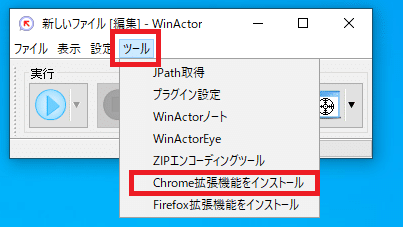
そしたら確認されますのでOK!クリック
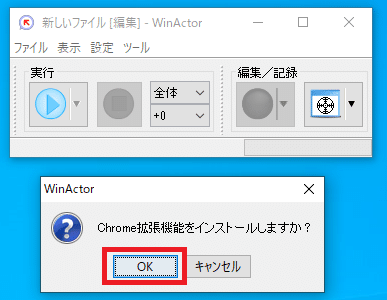
つぎのPOPアップもOK!クリック
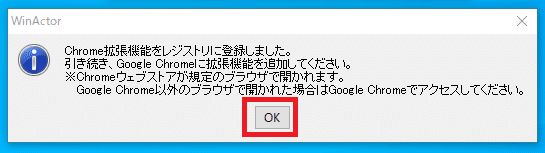
ちゃんとChromeで開かないと拡張機能追加されないので要注意です。
そして「Chromeに追加」をクリック~完了!
※「WinActor Chrome Agent」インストールするにはGoogleアカウントが必要です

理解しやすいように動画をこちらを用意しました👇何かうまくいかない!って方はもう一回、動画を見てチャレンジしてみて下さいね!!👇
■補足事項
・Chromeをシークレットモードで起動は「ブラウザ関連」ノードからは行えません
・WinActor自動記録時にchromeがシークレットモードであっても記録は出来ます。
・「ファイルの URL へのアクセスを許可する」について
・例えばhtmlの様なファイルがローカルにある環境で起動させたい場合、この設定をONにしておく必要があります
(WinActorに同梱されている、「チュートリアル.html」の様なファイルが該当)
❷chromeモードで自動記録
では早速動くかどうか、確認しましょう!
Chromeページを開いておいて、自動記録IEモードと同様にレコーディングを開始してみて下さい。
今回はこのサイトのページ遷移とアンケート回答するシナリオを作ってみます。自動記録の良い所は最短2~3分で、作れちゃうところ!ですよね。
○弊社サイト:https://roboroid.jp/
※自動記録の方法、忘れちゃったな…という方は動画👇でご確認下さい。
ノードが自動生成されたら成功です!
これでよいのかな?と不安な方も是非、確認してみて下さいね!
・Webページをめくって行くときは、自動記録操作を最初からやり直して実行してください
・冗長になる「ブラウザ起動」「ページ表示」ノードは後から削除します
※あくまで主観ですが、開発スピードを保ちつつ、動作確認も同時にできるので、自動記録ツールは最高です!
❸シナリオ実行し、エラー箇所の修正
皆様の一番のお悩みであろう、、エラーの修正についてです。
修正方法がわからない!マニュアルを見ても原因だけしか書いてない!
そんな時はキャンスタ編集部にお申し付けください!
はい出ました。エラーです。
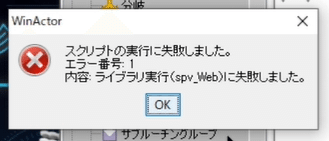
内容読んでもすぐに分かりませんよね。。
Chrome操作についてエラーの多くはXpathからみのエラーです。
こんなエラーに負けてられまへん!
ご安心ください!動画👇を作成しています!!
「ライブラリ実行(spv_Web)に失敗しました」エラーについて、しっかり解決していきます!
■補足事項:
・デベロッパーツール(開発者ツール)起動はキーボード「F12」キー押下で起動
※これは主にHTMLソースコードを確認した利するときに使う開発者向けの機能です
※Webブラウザが違えば、デベロッパーツールも少し操作性が違います
・動画の中でご紹介しました、テキスト比較ツール です
difff《デュフフ》 ※外部サイトにつながります
Xpathとは…
・HTML文章(ソースコード)中の要素や属性を住所の様に連ねた構造の言語のことです
・Xpathを確認するにはデベロッパーツール(開発者ツール)を起動します
・WinActorでは、Chrome、Edgeが対応しておりますが、現時点ではFirefoxは対応しておりません
・Xpathを指定することで「クリック」「値の取得」「値のペースト」「プルダウン選択」などの操作が可能です
補足:
「ライブラリ実行(spv_Web)に失敗しました」エラーについてや、XpathとWinActorの関係性については別の記事で解説致します!

最後まで、ご覧頂きありがとうございました!
キャンスタ編集部 RPAエンジニアのアンジーでした!!
些細なご相談でも、いつでもお待ちしております!

